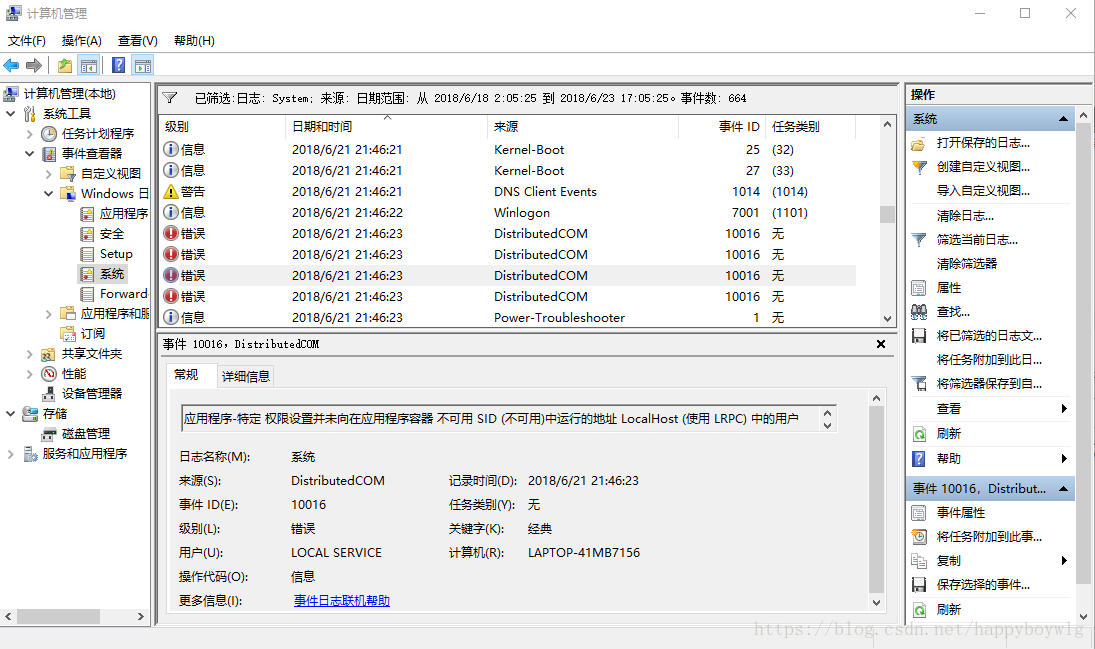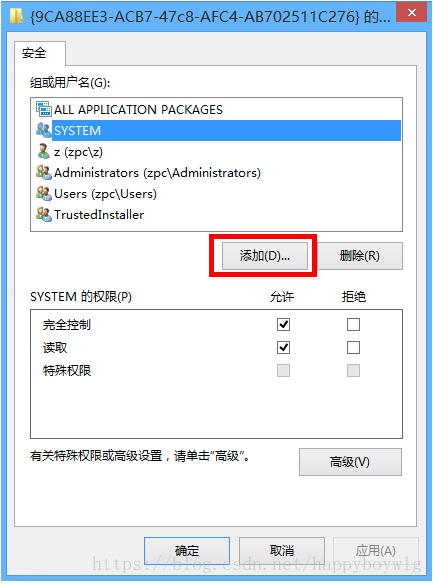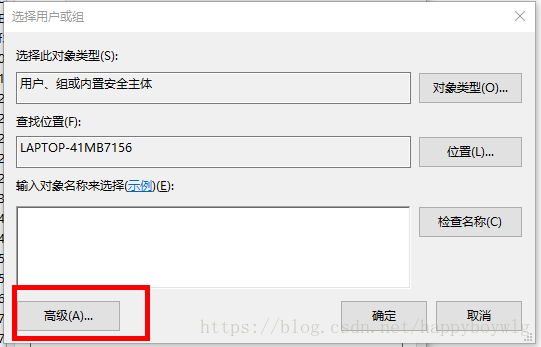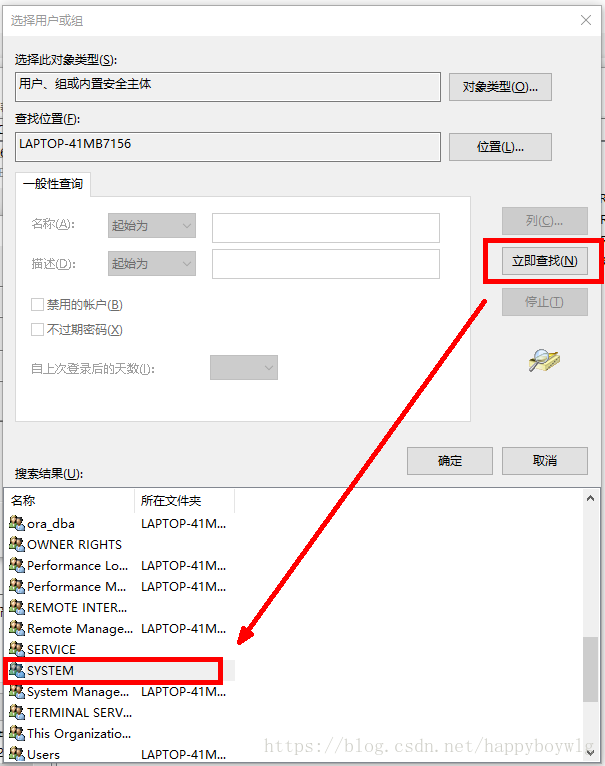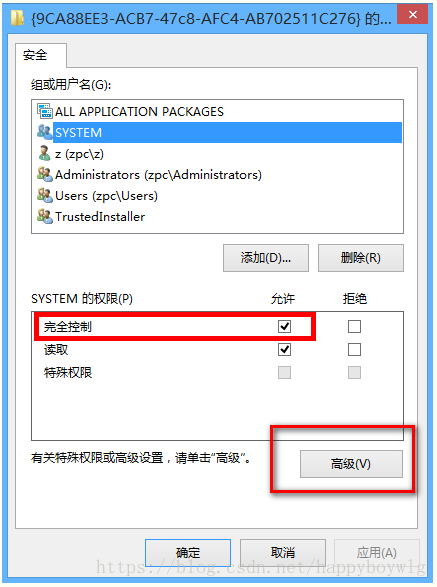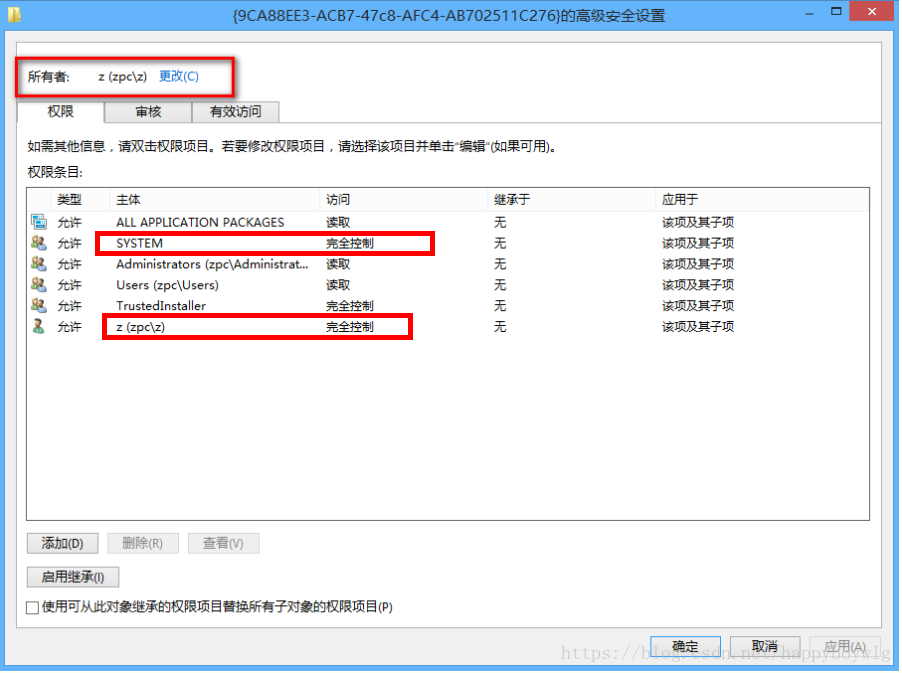WIN10 系統日誌錯誤--許可權設定並未向在應用程式容器 不可用 SID
我的系統報如下兩種錯誤
應用程式-特定 許可權設定並未向在應用程式容器 不可用 SID (不可用)中執行的地址 LocalHost (使用 LRPC) 中的使用者 NT AUTHORITY\LOCAL SERVICE SID (S-1-5-19)授予針對 CLSID 為
{6B3B8D23-FA8D-40B9-8DBD-B950333E2C52}
、APPID 為{4839DDB7-58C2-48F5-8283-E1D1807D0D7D}
的 COM 伺服器應用程式的 本地 啟用 許可權。此安全許可權可以使用元件服務管理工具進行修改。
應用程式-特定 許可權設定並未向在應用程式容器 不可用 SID (不可用)中執行的地址 LocalHost (使用 LRPC) 中的使用者 LAPTOP-41MB7156\WLG SID (S-1-5-21-1694420745-823315853-441102663-1001)授予針對 CLSID 為
{D63B10C5-BB46-4990-A94F-E40B9D520160}
、APPID 為
{9CA88EE3-ACB7-47C8-AFC4-AB702511C276}
的 COM 伺服器應用程式的 本地 啟用 許可權。此安全許可權可以使用元件服務管理工具進行修改。
一,win鍵+R 執行, 輸入regedit 開打登錄檔。
二,
根據APPID 為 {9CA88EE3-ACB7-47C8-AFC4-AB702511C276}
在登錄檔中找到HKEY_CLASSES_ROOT\AppID\{9CA88EE3-ACB7-47c8-AFC4-AB702511C276}
最上一欄 輸入:計算機\HKEY_CLASSES_ROOT\AppID\{4839DDB7-58C2-48F5-8283-E1D1807D0D7D}
計算機\HKEY_CLASSES_ROOT\AppID\{9CA88EE3-ACB7-47c8-AFC4-AB702511C276}
注意:兩次分開操作,操作方法相同。
1,右鍵選擇許可權:

2,加入SYSTEM使用者,以及常用的登入使用者,並賦予完全控制權限:
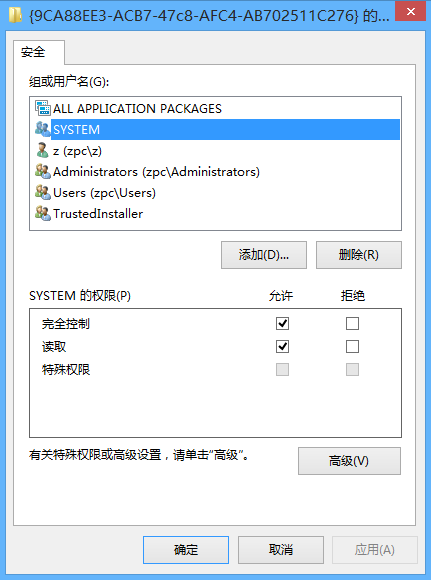
如果沒有所需要修改的使用者,可根據以下步驟新增:
點選新增後,點選高階。
立即查詢,雙擊選擇需要新增的使用者,點選確定按鈕。
將“當前所有者”改為當前登入的使用者:
點選高階,然後將“所有者”改為當前登入的使用者,並賦予完全控制權限。
儲存完成。
接下來是調整元件服務:
用搜索功能開啟“元件服務”。在元件服務中找到“計算機-我的電腦-DCOM配置”,在右側找到對應的應用ID,右鍵屬性,如下圖:
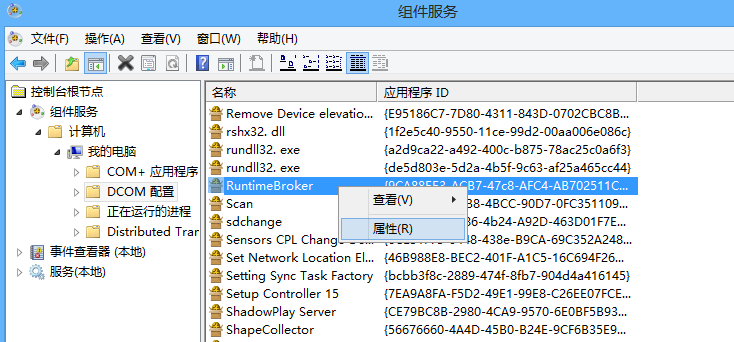
另外附:
RuntimeBroker --> {9CA88EE3-ACB7-47C8-AFC4-AB702511C276}
ShellServiceHost --> {4839DDB7-58C2-48F5-8283-E1D1807D0D7D}
選擇“安全”選項卡,點編輯
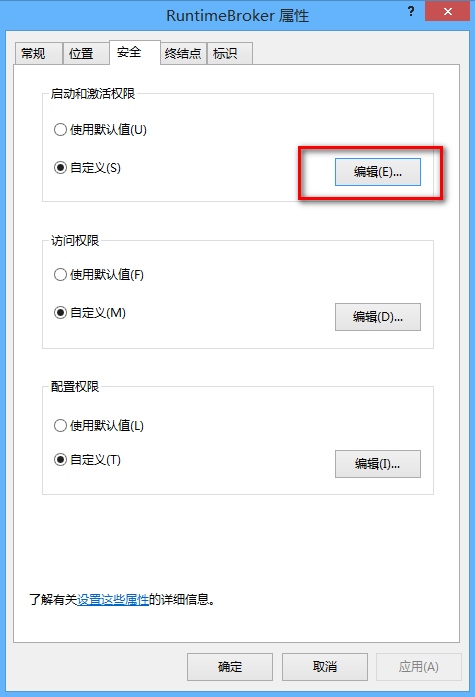
修改對應使用者的許可權
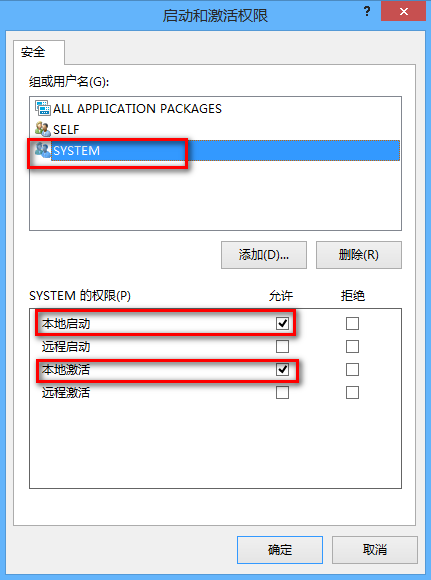
記得儲存。
解決方法,來源於網路
https://www.cnblogs.com/ibgo/p/3550674.html
http://tieba.baidu.com/p/3753057523
http://www.cnblogs.com/Tty725/p/7087296.html
相關推薦
WIN10 系統日誌錯誤--許可權設定並未向在應用程式容器 不可用 SID
我的系統報如下兩種錯誤應用程式-特定 許可權設定並未向在應用程式容器 不可用 SID (不可用)中執行的地址 LocalHost (使用 LRPC) 中的使用者 NT AUTHORITY\LOCAL SERVICE SID (S-1-5-19)授予針對 CLSID 為 {6B
linux——查看系統日誌錯誤並解決
初始化 .com mil 轉儲 來源 logs 任務 級別 查看系統 http://www.cnblogs.com/milliard/p/5597435.html 國內:中科大源日誌名稱: System來源: volmgr日期:
Mac 對系統檔案的許可權設定
使用介面化操作設定系統檔案許可權 簡潔步驟如下: 快捷鍵 commond+shift+G,跳出前往資料夾的視窗,如下: 以系統資料夾etc為例,輸入/private/etc,點選前往,於是進入下圖的介面: 選擇其中的某一個檔案,點選反鍵(滑鼠右鍵),選
系統資料夾許可權設定批處理檔案
前文Windows2003伺服器安裝及設定教程提出給系統資料夾設定許可權,一共要設定若干個資料夾,設定起來不免麻煩,聚友在這裡提供一個bat批處理檔案,一次性設定系統資料夾的NTFS許可權。 軟體名稱:聚友系統檔案許可權設定 軟體授權:遵循 通用公共許可證(GNU
在win10系統下,學習微信的小程式開發時遇到的問題,記錄一下解決經過
今天剛更新完win10系統下微信開發者工具v1.02.1810250版本,開啟開發者工具建立小程式,進入沒有看到專案,模擬器也無法正常顯示,大致如下圖. 開啟小程式所在的目錄卻能看見專案確實已經建立,但工具裡面沒顯示出來 匯入之前的打好的專案和官方的demo也沒
win10系統java環境配置完成之後,javac命令提示不是內部或外部命令
剛入職一家公司,公司裝了個win10系統,安裝了一下jdk,粗略的配置好環境變數之後,命令提示符java,看了一下配置成功了,就沒再看,今天突然感覺不對勁,javac提示不是內部或外部命令,來回對著環境變數查了好幾遍,感覺
Win10系統總是提示"在商店中查詢應用"的關閉方法
Win10系統總是提示"在商店中查詢應用"該怎麼關閉?win10中開啟檔案的時候總是提示在商店中查詢應用,但是自己的電腦中有程式可以開啟這個檔案,不需要去商店中下載,該怎麼取消這個提示呢?請看下文詳細介紹。 有些副檔名對於電腦來說較為“古怪”,原因在於該型別檔案並沒有在
域控制器之間復制故障實例分析| 錯誤代碼1722| RPC服務器不可用|
域控制器之間復制故障實例分析 | 1722 | prc 不可用|公司有2臺服務器 1. BICSVR08R2H 附加域控制器 192.168.1.16 2. DC_BIC08R2 主域控制器 192.168.1.219這2臺域控制器在復制時出現了如下現象:
許可權設計文章彙總 應用程式許可權設計 擴充套件RBAC使用者角色許可權設計方案 java使用者角色許可權設計
如何設計網站許可權系統? https://www.zhihu.com/question/20313385/answer/118095995 我的轉載:https://www.cnblogs.com/hao-1234-1234/p/9850967.html 應用程式許可權設計 http:
區塊鏈交易系統開發:建立區塊鏈交換應用程式所需要了解的點
自2008年建立以來,區塊鏈技術已在整個網際網路上產生了巨大的影響。全世界許多公司正在努力將區塊鏈納入其業務。 【區塊鏈交易系統開發:建立區塊鏈交換應用程式所需要了解的點】 區塊鏈它是如何工作的? 首先,重要的是要提到區塊鏈基本上是公開的全球資料庫。它不僅允許世界上的任何人向其新增資訊,而且
8000401a錯誤解決方案(Word應用程式無法訪問)
前一陣子做開發需要用到Excel和Word程式設計,本人用的是Vista系統,開發環境是VS2005和Office2007,測試無任何問題,可是到部署的時候出現了一些令人很頭痛的問題,老是會出現例如: 檢索 COM 類工廠中 CLSID 為 {000209FF-0000-00
如何設定使 IIS 應用程式池使用 ASP.Net 3.5 而不是 2.0
現在,開啟 web.config 檔案並觀察變化。一些處理器被新增到其中以支援 Ajax,還有一些新的 ASP.NET 特性,但是最重要的是 <system.codedom> 標記還有程式集區域中新增的程式集。 <compilation debug="false"> <assem
macbook系統升級到10.12.1後office辦公軟體不可用問題解決
1、到官網下載office 2016 for mac 安裝 2、 安裝後,下載破解補丁安裝 這個過程弄了一下午,終於找到了可用的軟體包。 地址如下:https://pan.baidu.com/s/1skZ61Al 密碼 y9rr 開啟dmg檔案後,單擊黑色
“應用程式配置不正確,應用程式未能啟動” 錯誤的解決
一、問題描述 今天在虛擬機器上裝了XP系統,但執行一個win32 Console程式時彈出對話方塊: “由於應用程式配置不正確,應用程式未能啟動。重新安裝應用程式可能會糾正這個問題” 在英文os上: This application has failed to star
Linux系統呼叫__get_thread獲取TLS失敗導致應用程式奔潰
背景 Android模擬器執行在PC端,Android應用執行在模擬器內部,當PC機在BIOS中沒有開啟虛擬化技術(vt-x: intel的硬體虛擬化技術; AMD-V: AMD CPU的硬體虛擬化技術)的時候,在模擬器內部執行ARM庫的遊戲,出現崩潰或者執行
解決VB可執行程式啟動錯誤: "應用程式配置不正確,應用程式未能啟動"
最近VB編譯後的exe程式執行時候會報告錯誤:"由於應用程式配置不正確,應用程式未能啟動。重新安裝應用程式可能會糾正這個問題。" 之後便結束了. 我在檢視系統日誌後發現下圖資訊: 日誌資訊1: "Generate Activation Context 為 C:/spp工
PC使用Proxifier設定ss實現應用程式級別代理(測試有效)
首先確保你的PC按照這篇文章設定ss併成功爬牆,然後確保ss處於全域性模式 什麼是Proxifier Proxifier是一款功能非常強大的socks5客戶端,可以讓不支援通過代理伺服器工作的網路程式能通過HTTPS或SOCKS代理或代理鏈。支援 64位系統,支援Xp,V
dll檔案載入執行載入的14001錯誤,由於應用程式配置不正確,應用程式未能啟動
最近在處理專案問題的的時候發現了這麼一個問題,就是我們的程式在呼叫第三方提供的dll檔案的時候在一臺機器上面會報14001的錯誤,但是在另一臺機器上面不會。兩臺機器上面的作業系統是相同的。針對這個問題和這個錯誤碼,查找了很多的相關資料。 vc錯誤查詢的給予的對於14001的
IMX6平臺Linux3.14.28系統下編譯驅動模組ko和應用程式的Makefile模版
obj-m += button.oARCH=armMYCROSS_COMPILE=/opt/poky/1.7/sysroots/x86_64-pokysdk-linux/usr/bin/arm-poky-linux-gnueabi/arm-poky-linux-gnueabi
Win10系統激活工具失敗錯誤0xC004C003解決方法
管理員權限 cmd mgr 屏幕 直接 操作 itl win10 添加 用了幾個WIN10的激活工具 都提示 錯誤0xC004C003 都原因就是這些CDKEY都被拉入了黑名單 鼠標左擊屏幕左下角WIN圖標,直接輸入cmd,在彈出的 命令提示符 右擊 以管理員運